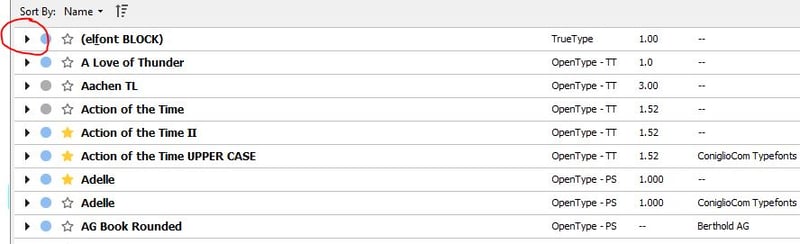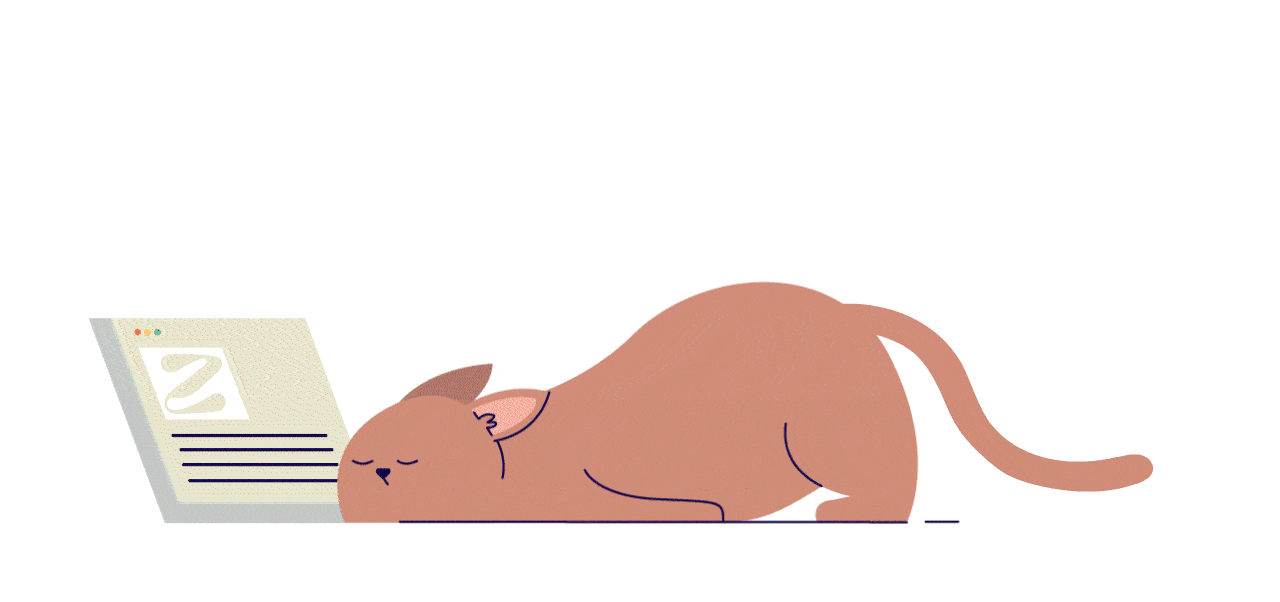Merci à tous ceux qui ont assisté au webinaire (en anglais) du 31 janvier, intitulé Top 5 Suitcase Fusion Tips You Need to Know. Si vous l’avez manqué, vous pouvez regarder l’enregistrement en cliquant sur le lien ci-dessous.
Nous n’avons malheureusement pas eu le temps de répondre à toutes les demandes en direct. Nous avons fait une sélection parmi toutes les questions reçues et nous sommes ravis d’y répondre dans cet article.
Il semble que j'ai des doublons dans mes polices. Comment y remédier ou comment les supprimer ?
Si vous ajoutez des polices dans Suitcase Fusion au fil du temps, il est possible que vous ayez des polices portant le même nom dans votre collection, que vous pouvez prendre pour des doublons. Sachez que Suitcase Fusion ne vous permet pas d'ajouter exactement la même police plusieurs fois dans le coffre-fort des polices. Même si vos polices présentent le même nom Postscript, il est probable qu’elles ne soient pas tout à fait identiques, et que leur numéro de version ou le format de la police soit différent.
Conservez toutes les versions de vos polices si vous travaillez dans des documents créés il y a longtemps ou sur des projets dans lesquels des versions plus anciennes des polices sont utilisées. Si ce n’est pas le cas, vous pouvez supprimer les versions et les formats de polices plus anciens afin de s’assurer que la version utilisée est la plus récente. Suivez simplement les étapes ci-dessous :
- Ouvrez Suitcase Fusion.
- Dans la section Recherches intelligentes de la barre latérale, cliquez sur Polices en double.
- Sélectionnez les polices et choisissez Modifier > Supprimer (ou appuyez sur la touche Suppr) pour les supprimer de votre bibliothèque de polices. Vérifiez que vous disposez de copies de sauvegarde, car elles seront supprimées définitivement du coffre-fort de polices.
- Vous pouvez aussi utiliser FontDoctor, qui est fourni gratuitement avec Suitcase Fusion ou Suitcase TeamSync, pour détecter des polices en double et les isoler. Cliquez ici pour savoir comment utiliser votre licence FontDoctor.
Pour en savoir plus sur la gestion, la réduction et l’organisation de vos polices, consultez notre Guide des meilleures pratiques de gestion des polices sous Mac OS ou sous Windows (en anglais).
Je ne trouve pas le bouton d'auto-activation, pouvez-vous me montrer comment activer cette fonctionnalité ?
Pour que l’activation automatique des polices fonctionne dans vos applications Adobe Creative Cloud, vous devez installer les plug-ins appropriés. La première fois que vous lancez Suitcase Fusion, le logiciel recherche les applications compatibles sur votre ordinateur, puis :
- S'il s'agit d’une nouvelle installation, l'assistant d'installation vous propose d’installer les plug-ins des applications trouvées.
- S'il s'agit d'une mise à niveau d'une version plus ancienne, Suitcase Fusion indique s'il manque des plug-ins ou s'ils sont incompatibles, et vous propose d'installer les nouvelles versions.
Vous pouvez aussi activer et désactiver les plug-ins manuellement dans la fenêtre Préférences, et accéder aux plug-ins dans vos applications de conception. Selon l'application que vous utilisez, il peut y avoir quelques différences. Pour en savoir plus, regardez notre vidéo (en anglais) sur l'auto-activation ou consultez la section du guide de l'utilisateur consacrée à l'activation automatique.
Comment activer le suivi des documents ?
Avec la fonctionnalité de suivi des documents, disponible dans Suitcase Fusion 9 (c'est-à-dire la version v.20.x), Suitcase Fusion assure le suivi des polices utilisées dans les documents créés dans Adobe After Effects, Illustrator, InCopy et Photoshop.
Pour utiliser cette fonctionnalité, vous devez l'activer dans les Préférences. Les applications comportant des documents suivis seront répertoriées dans le panneau Bibliothèques. Pour commencer à suivre des documents, cliquez sur l'application de votre choix dans le panneau Bibliothèques et glissez-y les documents de votre choix. Dès lors, vous pourrez voir les documents suivis et les ouvrir dans leur application respective.
Pour en savoir plus, regardez cette vidéo (en anglais) sur le suivi des polices des documents.
Certaines de mes polices ne s'affichent pas correctement. Que puis-je faire ?
Il y a plusieurs explications aux problèmes d'affichage des polices. Regardez si l'un des cas suivants correspond à votre situation et lisez la solution proposée :
Dans Safari, Google Chrome, Outlook, Mac Mail ou dans d'autres applications, les polices ne s'affichent pas correctement lorsque Suitcase Fusion est en cours d'exécution. Cliquez ici pour en savoir plus (article en anglais).
Les polices n’affichent ni caractères ni glyphes dans l’aperçu. Seul un point d'interrogation à l'intérieur d'un carré ou d'un diamant est affiché. Découvrez comment les afficher correctement ici.
Un problème d'autorisation ou une erreur de format de fichier survient lorsque vous essayez d'ouvrir un document ou un fichier à partir de Microsoft Word, PowerPoint ou Excel. Cliquez ici pour apprendre à résoudre ce problème.
Comment ouvrir tous les aperçus des polices d’un ensemble à la fois ?
MacOS :
- Dans le menu déroulant de Suitcase Fusion ou sur votre clavier, utilisez la commande « Commande + E » pour dissocier les polices par famille.
Ou
- Maintenez la touche « Option » enfoncée et cliquez sur le petit triangle à côté du cercle d'activation (voir l'image ci-dessous).
Windows :
- Dans le menu déroulant de Suitcase Fusion ou sur votre clavier, utilisez la commande « Ctrl + E » pour dissocier les polices par famille.
Ou
- Maintenez la touche « Maj » enfoncée et cliquez sur le petit triangle à côté du cercle d'activation (voir l'image ci-dessous).
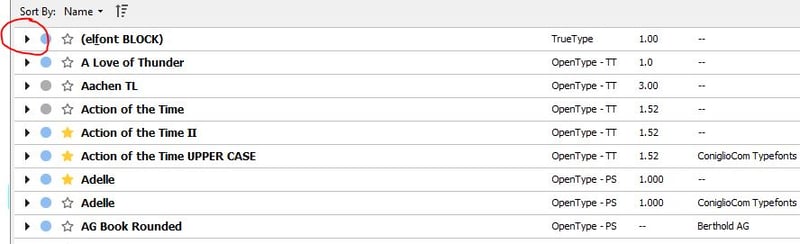
Le groupement des polices par famille sera conservé et vous pourrez voir tous les aperçus.
REMARQUE : les options ci-dessus permettent de développer chaque groupe par Ensemble ou par Bibliothèque. Pour afficher toutes les polices développées, sélectionnez la bibliothèque de polices principale au lieu d'un ensemble individuel. Consultez l'article sur l'utilisation des bibliothèques et des ensembles pour en savoir plus et organiser vos polices de façon optimale.
Ne manquez pas nos prochains événements et webinaires ! Vous trouverez toutes nos actualités sur notre page Événements. Rendez-vous à la prochaine session !